Comment importer des contacts dans Outlook à partir d'Excel ?
Si vous avez une feuille de calcul Excel contenant des informations de contact, vous pouvez facilement importer ces données dans vos contacts Outlook. Ce processus vous permet de transférer en toute transparence tous les détails de contact pertinents dans Outlook, garantissant ainsi l'intégration complète de vos outils de communication. Suivez les instructions ci-dessous pour importer efficacement votre fichier de contacts d'Excel vers Outlook.
Importer des contacts dans Outlook à partir d'Excel
 Importer des contacts dans Outlook à partir d'Excel
Importer des contacts dans Outlook à partir d'Excel
1. Lancez votre Outlook, puis cliquez sur Fichier > Ouvrir > Importer. Voir la capture d'écran :

2. Sous Choisissez une action à effectuer, sélectionnez Importer depuis un autre programme ou fichier, puis cliquez sur Continuer pour poursuivre.
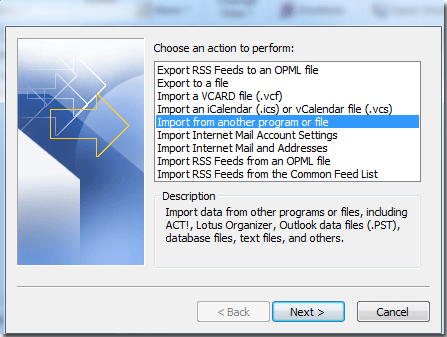
3. Dans la fenêtre contextuelle suivante, sous Sélectionner le type de fichier à importer, choisissez Microsoft Excel 97-2003, puis cliquez sur le bouton Suivant.

4. Cliquez sur le bouton Parcourir pour localiser le fichier que vous souhaitez importer.
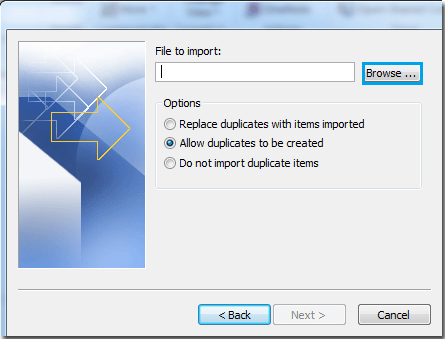
5. Trouvez votre fichier, sélectionnez-le, puis cliquez sur OK.
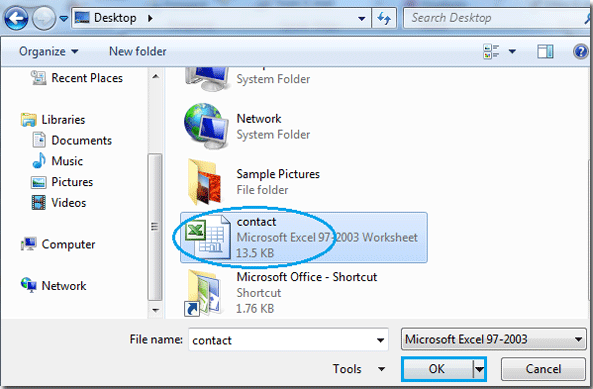
6. Retour à la fenêtre précédente. Sous Options, il y a trois choix disponibles, vous pouvez sélectionner celui qui vous convient, puis cliquez sur Suivant.
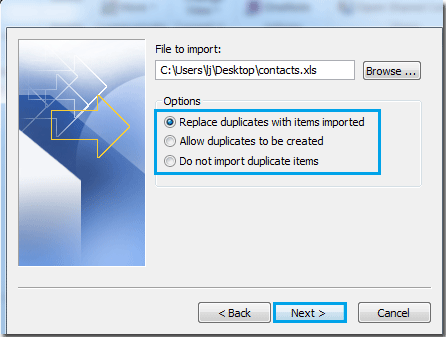
7. Sélectionnez votre dossier cible pour enregistrer le contenu du fichier. Cliquez sur le bouton Suivant.

8. Dans la fenêtre contextuelle, cliquez sur le bouton Terminer pour finaliser l'ensemble des paramètres d'importation.
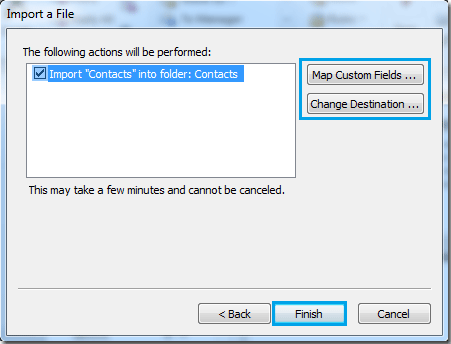
Meilleurs outils de productivité pour Office
Dernière nouvelle : Kutools pour Outlook lance sa version gratuite !
Découvrez le tout nouveau Kutools pour Outlook avec plus de100 fonctionnalités incroyables ! Cliquez pour télécharger dès maintenant !
📧 Automatisation des E-mails : Réponse automatique (disponible pour POP et IMAP) / Programmer l’envoi d’un e-mail / CC/BCC automatique par règle lors de l’envoi / Transfert automatique (règle avancée) / Ajouter automatiquement une salutation / Diviser automatiquement les e-mails multi-destinataires en messages individuels ...
📨 Gestion des E-mails : Rappeler lemail / Bloquer les e-mails frauduleux par objet et autres critères / Supprimer les doublons / Recherche Avancée / Organiser les dossiers ...
📁 Pièces jointes Pro : Enregistrement en lot / Détachement en lot / Compression en lot / Enregistrer automatiquement / Détachement automatique / Compression automatique ...
🌟 Interface magique : 😊Plus d’emojis élégants et amusants / Vous rappelle lorsque des e-mails importants arrivent / Réduire Outlook au lieu de fermer ...
👍 Fonctions en un clic : Répondre à tous avec pièces jointes / E-mails anti-phishing / 🕘Afficher le fuseau horaire de l’expéditeur ...
👩🏼🤝👩🏻 Contacts & Calendrier : Ajouter en lot des contacts à partir des e-mails sélectionnés / Diviser un groupe de contacts en groupes individuels / Supprimer le rappel d’anniversaire ...
Utilisez Kutools dans votre langue préférée – prend en charge l’Anglais, l’Espagnol, l’Allemand, le Français, le Chinois et plus de40 autres !


🚀 Téléchargement en un clic — Obtenez tous les compléments Office
Recommandé vivement : Kutools pour Office (5-en-1)
Un clic pour télécharger cinq installateurs en une seule fois — Kutools pour Excel, Outlook, Word, PowerPoint et Office Tab Pro. Cliquez pour télécharger dès maintenant !
- ✅ Praticité en un clic : téléchargez les cinq packages d’installation en une seule action.
- 🚀 Prêt pour toutes les tâches Office : installez les compléments dont vous avez besoin, quand vous en avez besoin.
- 🧰 Inclus : Kutools pour Excel / Kutools pour Outlook / Kutools pour Word / Office Tab Pro / Kutools pour PowerPoint